- SafetyCulture nutzen
- Vorlagen
- Vorlagen erstellen
Vorlagen erstellen
In diesem Artikel erfahren Sie mehr über Vorlagen und wie Sie sie mithilfe der Web-App und der Mobile-App neu erstellen können.Was sind Vorlagen?
Vorlagen sind die Grundlage Ihrer SafetyCulture-Erfahrung. Sie definieren den täglichen Arbeitsablauf Ihres Teams, strukturieren das Aussehen Ihrer Berichte und bestimmen, wie die von Ihrem Team erfassten Daten präsentiert werden. Mit SafetyCulture können Sie mit unserer intuitiven Vorlagenfunktion Vorlagen erstellen und die Antworten so anpassen, dass die von Ihnen benötigten Informationen erfasst werden!
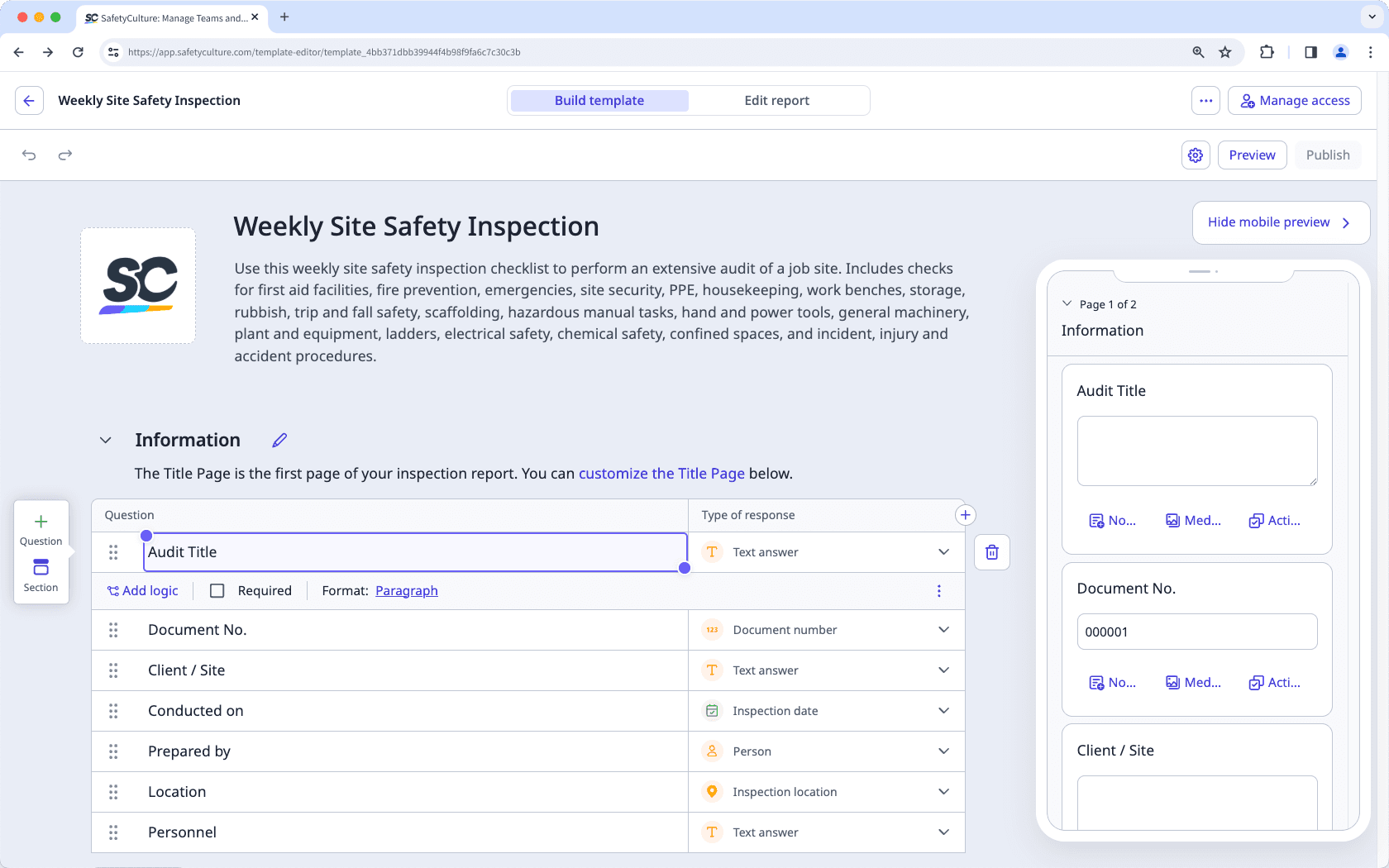
Obwohl es ist möglich ist, Vorlagen in der Mobile App zu erstellen, empfehlen für eine optimale Erfahrung, Vorlagen mithilfe der Web-App zu erstellen.
Vorlage erstellen
In diesem Abschnitt zeigen wir Ihnen die einzelnen Schritte zum Erstellen einer Vorlage mithilfe der Web-App und erläutern einige der Grundlagen.
Wählen Sie im Menü auf der linken Seite Vorlagen aus.
Klicken Sie oben rechts auf der Vorlagenliste auf
Erstellen.
Auf dieser Seite haben Sie die folgenden Optionen zum Erstellen einer neuen Vorlage:
Leere Vorlage: Neue Vorlage von Grund auf erstellen.
Thema beschreiben: Beschreiben Sie den Zweck Ihrer Vorlage in ein paar Worten. Dann verwenden wir einen KI-Anbieter, um Inhalte als Ausgangspunkt für Ihre Vorlage zu erstellen. Bitte beachten Sie, dass diese Option derzeit nur auf Englisch verfügbar ist.
Ein Bild/PDF konvertieren: Ein bestehendes Formular hochladen, um es in eine Vorlage zu konvertieren.
Eine Vorlage aus der öffentlichen Bibliothek finden und anpassen: Wählen Sie aus Hunderttausenden von kostenlosen Vorlagen, die auf unserer Öffentliche Bibliothek verfügbar sind, erstellt und geteilt vom SafetyCulture-Team und Nutzern wie Ihnen. Erfahren Sie, wie Sie Vorlagen aus der öffentlichen Bibliothek herunterladen und Vorlagen hochladen - 6UjtY7Xol6wf9qbaG82UoT und mit anderen Nutzern von SafetyCulture teilen.
Klicken Sie auf Leere Vorlage, um eine neue Vorlage zu erstellen, die dann bearbeitet werden kann.
Im Vorlageneditor gibt es mehrere Möglichkeiten, Ihre Vorlage an Ihre Bedürfnisse anzupassen. Wenn Sie sehen möchten, wie Ihre Vorlage in Aktion funktioniert, können Sie das Echtzeit-Vorschau-Fenster auf der rechten Seite anzeigen und interaktiv nutzen.
Klicken Sie oben links auf der Seite auf Vorlage ohne Titel, um den Titel der Vorlage zu ändern. Dies ist der Titel, nach dem Ihr Team suchen kann, um Inspektionen durchzuführen. Sie können jederzeit zurückkehren, um den Titel der Vorlage zu ändern.
Klicken Sie auf Beschreibung hinzufügen oben links auf der Seite, um die Vorlage zu beschreiben. Dies hilft Ihrem Team, den Zweck der Vorlage zu verstehen.
Die Informationen auf der Titelseite können auf der Vorderseite des Berichts angezeigt und dynamisch als Benennungsregel für Inspektionen verwendet werden. Die Titelseite kann nicht gelöscht werden.
Beginnen Sie mit dem Hinzufügen von Fragen auf der Seite "Inspektion", wo Sie für jede Frage die am besten geeignete Antwortart auswählen können. Wenn Sie eine Liste mit Fragen in einem externen Dokument haben, können Sie diese kopieren und in die Vorlage einfügen - 76g9bdiPVXdWdhKqynXuvQ.
Um die Inspektion zu optimieren, können Sie Ihre Fragen in Abschnitte und Seiten zusammenfassen.
Je nach Kontext Ihrer Vorlage können Sie Logikfelder für situationsbezogene Fragen und wiederholte Abschnitte für regelmäßig wiederkehrende Inspektionen verwenden.
Punktzahlen in der Vorlage einrichten, um die Leistung Ihres Teams auf lange Sicht zu erfassen.
Klicken Sie oben auf der Seite auf Bericht.
Auf dieser Seite haben Sie die folgenden Möglichkeiten, die Inspektionsberichte der Vorlage anzupassen:
Fügen Sie ein Logo hinzu, um Ihre Inspektionsberichte zu kennzeichnen. Sie können das Logo jederzeit wieder aktualisieren.
Erstellen Sie Berichtslayouts, um anzugeben, welche Informationen Sie anzeigen und auslassen möchten, und richten Sie E-Mail-Vorlagen ein, die verwendet werden, wenn Ihr Team Berichte über die Mobile-App sendet.
Klicken oben auf der Seite auf Erstellen und dann oben rechts auf der Seite auf Erstellen, um die Vorlage zu veröffentlichen. Wenn Sie noch nicht bereit sind, die Vorlage zu veröffentlichen, können Sie zur Vorlagenliste zurückgehen und wiederkommen, wenn Sie bereit sind
Mit dem Vorlagen-Editor sind Ihnen praktisch keine Grenzen gesetzt! Sie können unsere Support-Artikel lesen, um herauszufinden, was Sie noch alles mit Vorlagen machen können. Wenn Sie Inspirationen für neue Vorlagen benötigen, können Sie jederzeit in der Öffentlichen Bibliothek nachsehen oder unser Kundensupport-Team für Tipps und Ratschläge kontaktieren.
War diese Seite hilfreich?
Vielen Dank für Ihre Anmerkungen.